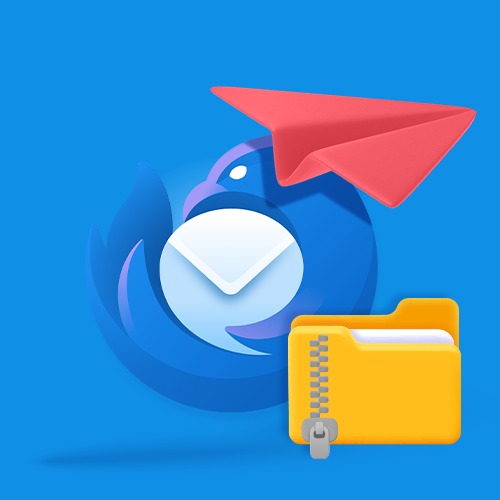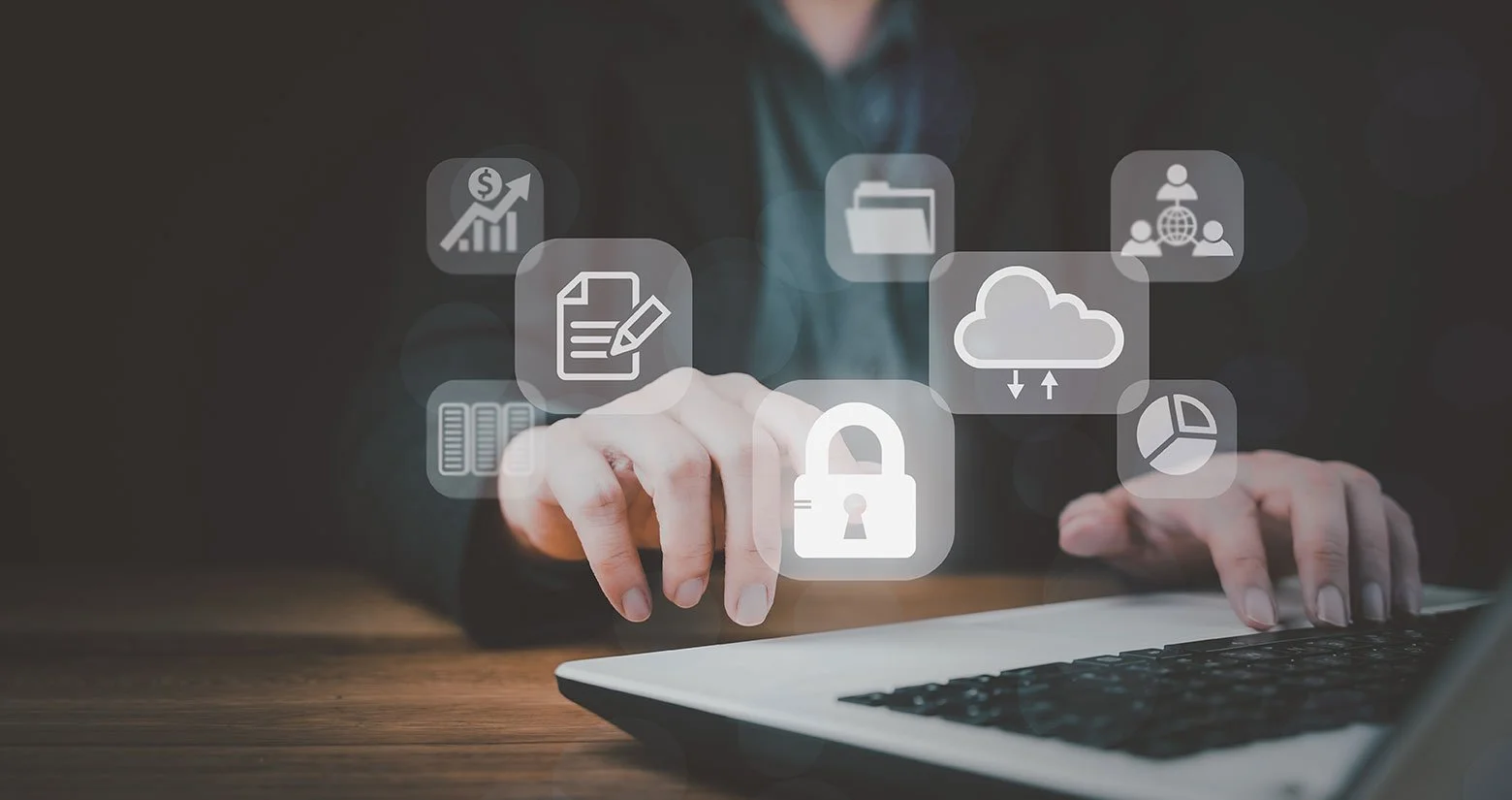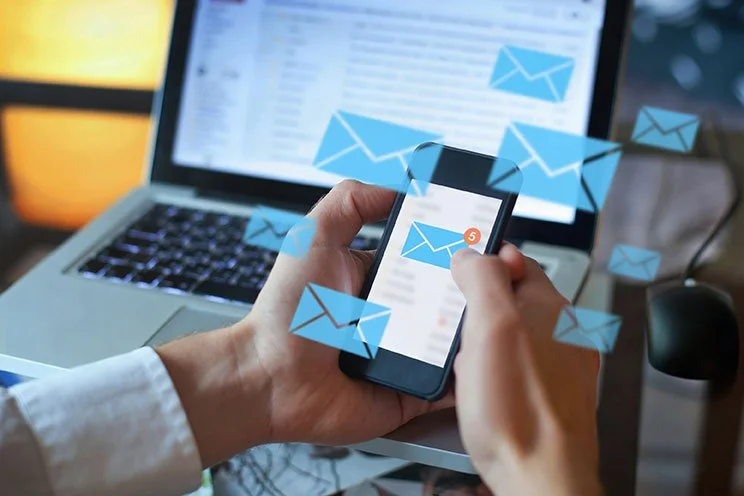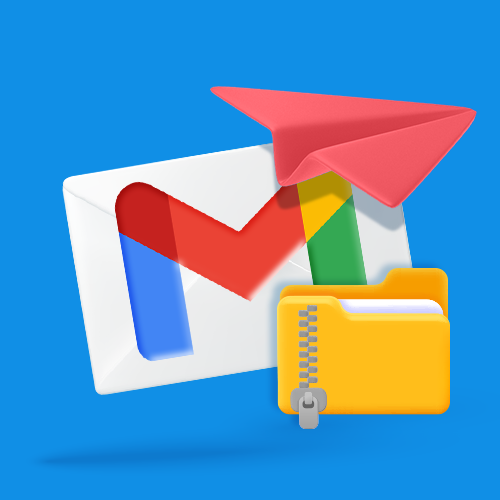Come inviare file zip in Thunderbird
La compressione di un file può renderlo più piccolo, ma può anche causare problemi. Con Smash, non ci sono problemi.
IN QUESTA GUIDA, LEGGERETE LE 4 OPZIONI PER INVIARE FILE DI GRANDI DIMENSIONI TRAMITE THUNDERBIRD:
1. Come formattare i file con lo zip su Mac, Windows e Linux
2. Allegare e condividere un archivio zip in Thunderbird
3. Pro e contro di un file zip
4. Smash: Il modo migliore per inviare un file di grandi dimensioni con Thunderbird
Quando Mozilla ha rilasciato Thunderbird, la reazione degli utenti è stata forte e immediata. In tre giorni è stato scaricato 500.000 volte e in 10 giorni ha superato il milione di utenti. Sebbene all'inizio fosse "solo" un client di posta elettronica, oggi Thunderbird è un gestore di informazioni personali completo. Gestisce e-mail, feed RSS, chat, notizie, calendari e contatti. Essendo scaricabile gratuitamente e ancora oggi uno degli sforzi principali della Mozilla Foundation, Thunderbird è oggi disponibile in 65 lingue ed è un pilastro su Windows, Mac e Linux in tutto il mondo.
Tuttavia, come tutti i client per la posta elettronica, potrebbe sembrare che sia in grado di fare tutto, ma c'è almeno un grosso limite: l'invio di file di grandi dimensioni è una sofferenza. Qualsiasi allegato di dimensioni superiori a 25 MB verrà probabilmente rifiutato, lasciando voi e i vostri audio, video, immagini o documenti bloccati. La soluzione per alcuni è quella di comprimere il file, il che porta alla domanda ovvia: come si fa a inviare un file di grandi dimensioni con Thunderbird?
In questo articolo vi spiegheremo tutto quello che c'è da sapere sul trasferimento di un file zip con Thunderbird. Spiegheremo come zippare un file su vari sistemi di dispositivi, come allegare i file zip a un messaggio di Thunderbird e quali sono i vantaggi e gli svantaggi di questa operazione. Spiegheremo anche perché non zippare un file di grandi dimensioni potrebbe essere l'opzione migliore e come un servizio come Smash renda facile rimanere con Thunderbird per l'invio di qualsiasi file.
1. Come formattare i file con lo zip su Mac, Windows e Linux
Creare uno zip di un file o di una cartella su un moderno computer desktop è un gioco da ragazzi. Bastano un paio di clic per avere rapidamente un archivio compresso pronto da inviare a chiunque, ovunque. Per comprimere o zippare un file o una cartella su un Mac:
Selezionate il file o la cartella e fate clic con il tasto destro del mouse su di essi.
Dal menu contestuale, scegliere Comprimi
Il Mac crea automaticamente un archivio zip nella stessa cartella del file originale.
È quasi la stessa cosa quando si comprime o zippa un file o una cartella su Windows:
Selezionate il file o la cartella e fate clic con il tasto destro del mouse su di essi.
Selezionare Invia a e poi Cartella compressa (zippata).
Anche in questo caso, l'archivio zip si troverà nella stessa posizione del file o della cartella che si è scelto di comprimere.
Infine, per gli utenti che hanno Thunderbird in esecuzione su un computer Linux, è possibile utilizzare l'interfaccia grafica di Linux per comprimere un file o una cartella:
Selezionate il file o la cartella e fate clic con il tasto destro del mouse su di essi.
Dal menu, scegliere Comprimi
Immettere un nome per l'archivio e scegliere il formato.zip dal menu a discesa.
Fare clic su Crea per creare il file zip
2. Allegare e condividere un archivio zip in Thunderbird
Una volta ottenuto l'archivio zip, è necessario allegarlo al messaggio di posta elettronica di Thunderbird. Non c'è niente di più semplice e, a patto che l 'archivio sia di 25 MB o più piccolo, sarete a un solo clic dall'inviare il vostro file di grandi dimensioni ovunque debba andare. Ecco come fare:
Comporre il messaggio in Thunderbird
Quando si è pronti ad allegare l'archivio zip, fare clic su Allega.
Scegliere il file zip dal dispositivo e fare clic su Apri.
Quando il file è allegato (guardate il grafico di caricamento che diventa pieno), potete inviare il vostro messaggio di posta elettronica
Anche se ci sono alcuni formati di file che Mozilla sconsiglia di allegare, tra cui ade, adp, bat, chm, cmd, lib, mde, scr, sct, shb e wsh, tutto dovrebbe filare liscio, perché un file zip è semplice da gestire con Thunderbird. Tuttavia, anche se dovrebbe andare tutto liscio, ci sono un paio di cose a cui prestare attenzione quando si tratta di archivi zip, tra cui un paio che potrebbero indurvi a cercare un'altra soluzione di trasferimento.
3. Pro e contro di un file zip
Come molte altre cose online, l'invio di un archivio zip allegato a un messaggio di Thunderbird presenta alcuni pro e alcuni contro. Ecco quali sono i vantaggi dell'invio di un file compresso con il client di posta elettronica di Mozilla:
La posta elettronica è semplice, tutti ce l'hanno e tutti la capiscono. L'invio di file di grandi dimensioni come archivio tramite Thunderbird semplifica le cose per tutti. L'e-mail è ancora il modo più comune per inviare e ricevere informazioni online e gli allegati non fanno paura a nessuno. Nessuno deve scaricare un nuovo software per ottenere il vostro file e nessuno si innervosisce per la notifica della propria applicazione di posta elettronica.
Zip è un formato di file standard per gli archivi compressi. Esistono altri modi per comprimere i file e alcuni di essi producono file di dimensioni inferiori o utilizzano algoritmi più moderni. Tuttavia, c'è una ragione per cui il file zip è diventato così comune e per cui zippare e decomprimere i file è una funzione integrata dei moderni sistemi operativi: soprattutto se si utilizza una macchina Linux in un mondo di Mac e PC, è l'archivio di compressione standard ed è facile da capire per il destinatario.
Un modo semplice per aggirare il limite di dimensione dei file di Thunderbird, a volte. Se il vostro file è appena un po' più grande di 25 MB, l'algoritmo di compressione zip può facilmente portarlo al di sotto della "linea di passaggio" e permettervi di allegarlo a un messaggio di Thunderbird con la speranza che arrivi dove volete. Non funzionerà sempre, ma quando succede è come se aveste scoperto l'ultimo hack per la posta elettronica.
Non c'è da sorprendersi, però: anche la compressione di un file e il suo invio tramite Thunderbird presentano alcuni aspetti negativi:
Zip non è una pallottola magica per i file di grandi dimensioni. Sebbene sia possibile zippare un file di 30 MB in un archivio delle dimensioni di un'e-mail, sarà raro che un file di oltre gigabyte sia in grado di fare lo stesso. Con i video, gli audio e i contenuti multimediali che si misurano regolarmente in più gigabyte, lo zippaggio del file non è sempre in grado di ridurlo a qualcosa da allegare a un'e-mail. In breve, non sempre funziona.
Lo zippaggio richiede la decompressione. Un archivio zip è una versione compressa del file originale. Alcuni elementi vengono rimossi dal file originale per renderlo più piccolo e quando il file viene decompresso o decompresso, gli elementi vengono aggiunti di nuovo. L'aggiunta e la sottrazione di dati da un file funziona bene... fino a quando non funziona. I file si corrompono facilmente durante il processo di compressione/decompressione e questo può lasciare frustrati sia il mittente che il destinatario.
Gli archivi zip hanno una certa reputazione. Certo, un file zip non è una delle decine di tipi di file che Mozilla sconsiglia di allegare per motivi di sicurezza, ma è anche vero che, in passato, i malintenzionati hanno usato gli archivi zip come mezzo per nascondere codice dannoso, virus e malware. Per questo motivo, alcuni amministratori di posta elettronica privano le e-mail in arrivo dei loro archivi zip o le consegnano con grandi banner rossi di avvertimento nel tentativo di mantenere la sicurezza sui loro sistemi. Un bene per la sicurezza del sistema, un male per la consegna dei file.
Quando un file compresso allegato a un messaggio di posta elettronica di Thunderbird funziona, va bene, ma è chiaro che ci sono molti modi in cui le cose possono andare storte. Non c'è da stupirsi, quindi, che le persone si rivolgano ad alternative per l'invio di file di grandi dimensioni, come ad esempio Smash
4. Smash: Il modo migliore per inviare un file di grandi dimensioni con Thunderbird
Smash è un servizio di trasferimento di file specializzato nell'invio di file di grandi dimensioni. Invece di zippare il file e allegarlo a un messaggio di Thunderbird, basta caricare il file su Smash e poi copiare e incollare un URL unico nel messaggio. Bastano un paio di clic: non c'è nessun file da allegare e nessun vincolo di 25 MB da rispettare. Non c'è bisogno di comprimere o decomprimere un file e non c'è nessun algoritmo che funzioni per corrompere accidentalmente il vostro file. Con Smash non si comprime nulla: ciò che si invia è ciò che viene trasferito, niente di meno.
Quando si copia un URL di Smash nel messaggio di Thunderbird, questo punta direttamente al file che si sta condividendo. Il caricamento e il download sono entrambi completamente sicuri, crittografati da un capo all'altro, e se si desidera aggiungere ulteriori protezioni con password per assicurarsi che solo il destinatario possa accedere al file, è possibile farlo, ed è gratuito. È veloce, fluido, si integra perfettamente con Thunderbird, Outlook, Gmail, Yahoo e tutte le altre piattaforme di posta elettronica. Ecco come inviare il vostro file:
Vai al Smash sito web
Fare clic sull'icona al centro dello schermo, selezionare il file e caricarlo su Smash
Aggiungete il vostro indirizzo e-mail, aggiungete la password di protezione, se necessario, e copiate l'URL univoco.
Incollate l'URL nel messaggio di Thunderbird e inviatelo.
È velocissimo, completamente sicuro e facilissimo: non zipperete mai più un altro file!
Conclusione: Dimenticatevi di comprimere i file, piuttosto Smash !
I limiti imposti da Thunderbird (e da altri client di posta elettronica) alle dimensioni dei file allegati possono rendere problematico l'invio di documenti, file audio o video di grandi dimensioni. Aggirare questi vincoli zippando il file e riducendolo a meno di 25 MB sembra una soluzione perfetta, ma ci sono alcuni problemi reali che possono seguire questo semplice "hack" e che possono far desiderare di aver scelto un'altra opzione migliore per l'invio di un file di grandi dimensioni.
Con Smashè possibile inviare un file di qualsiasi dimensione in un messaggio e-mail standard di Thunderbird. Caricate, copiate e incollate e fate clic su Invia: è semplicissimo! Il file inviato non viene mai compresso o decompresso, non c'è alcun impatto sulla risoluzione delle immagini o sul contenuto della presentazione. Quello che inviate è quello che arriva, e arriva velocemente. Smash è sicuro, crittografato end-to-end, e la protezione con password è inclusa come opzione anche nel livello gratuito. E il livello gratuito? È disponibile per tutti, indipendentemente dalle dimensioni del file o dal numero di volte in cui si prova Smash . Nessun costo, velocità fulminea, sicurezza totale: cosa c'è di meglio? Smash ha applicazioni native gratuite per iOS, Android e Mac ed è disponibile per gli utenti su tutti i browser web all'indirizzo fromsmash.com. Provatelo voi stessi e non dovrete più preoccuparvi di un archivio zip su Thunderbird!
Avete bisogno di inviare file di grandi dimensioni con Thunderbird?
Utilizzate Smash, senza limiti di dimensione dei file, semplice, veloce, sicuro e gratuito.
Domande frequenti
-
È vero: con Smash, non ci sono limiti alle dimensioni dei file che inviate con Smash. Indipendentemente dalle dimensioni del vostro file video, Smash è in grado di inviarlo dove volete in tutta sicurezza e in tempi rapidissimi.
-
Sì, Smash è davvero gratuito e non ci sono fregature. Potete inviare gratuitamente un file di qualsiasi dimensione a chiunque tramite Smash , indipendentemente da dove vi troviate o da quante volte utilizziate il servizio. Se vi piace Smash e volete fare un upgrade o se volete integrare Smash nei vostri flussi di lavoro quotidiani utilizzando un'API, ci sono livelli a pagamento che potreste prendere in considerazione, ma l'invio di un file è sempre stato e sarà sempre gratuito su Smash.
-
Certo, Smash funziona su qualsiasi sistema. Desktop, mobile, non importa. Con applicazioni native per i sistemi consumer e professionali più diffusi e un portale web disponibile per qualsiasi dispositivo, Smash è accessibile da qualsiasi luogo e da qualsiasi sistema.